İçindekiler
Microsoft Excel'de, SUMIF ve VLOOKUP fonksiyonları bir değer aramak için kullanılır ve bu kritere göre bir dizi değerden bir toplam hesaplanır. Bu makalede, SUMIF ve SUMIF'i birleştirmek için birkaç yararlı teknik öğreneceksiniz. VLOOKUP bazı uygun örnekler ve basit açıklamalarla fonksiyonlar.
Alıştırma Çalışma Kitabını İndirin
Bu makaleyi hazırlamak için kullandığımız Excel çalışma kitabını indirebilirsiniz.
SUMIF'i DÜŞEYARA.xlsx ile birleştirinGenel Bakış: Excel SUMIF İşlevi
- Amaç:
İşlev, belirli bir koşul veya ölçüt tarafından belirtilen hücreleri ekler.
- Formül:
=SUMIF(aralık, ölçüt, [sum_range])
- Argümanlar:
aralık- Koşulun uygulanacağı hücre aralığı. kriterler- Seçilen hücre aralığı için koşul. [sum_range]- Çıktıların bulunduğu hücre aralığı. Daha ayrıntılı açıklamalar ve örnekler için SUMIF fonksiyon, buraya tıklayın .
Genel Bakış: Excel DÜŞEYARA İşlevi
- Amaç:
VLOOKUP işlevi bir tablodaki en soldaki sütunda bir değer arar ve ardından belirtilen bir sütundan aynı satırdaki bir değeri döndürür.
- Formül:
=VLOOKUP(lookup_value, table_array, col_index_num, [range_lookup])
- Argümanlar:
lookup_value- Verilen tablonun en soldaki sütununda aradığı değer. Tek bir değer veya bir değer dizisi olabilir. table_array- En soldaki sütunda lookup_value değerini aradığı tablo. col_index_num- Bir değerin döndürüleceği tablodaki sütunun numarası. [range_lookup]- Lookup_value ile tam eşleşmenin mi yoksa kısmi eşleşmenin mi gerekli olduğunu belirtir. 0 tam eşleşme için, 1 kısmi eşleşme içindir. Varsayılan değer 1'dir (kısmi eşleşme). VLOOKUP fonksiyon, buraya tıklayın .
Daha fazlasını okuyun: DÜŞEYARA'da Tablo Dizisi Nedir? (Örneklerle Açıklanmıştır)
Excel'de SUMIF ve DÜŞEYARA'yı Birleştirmek için 3 Yararlı Yöntem
Birleştirmek zorunda kaldığımızda SUMIF ve VLOOKUP fonksiyonlarına göre senaryo iki kategoride değerlendirilebilir. i) Eşleşmeleri aramalı ve ardından bulgulara dayanarak bir toplam yapmalıyız. Ya da, ii) Birden fazla tablo veya çalışma sayfasından bir toplam yapmalı ve ardından eşleşmeyi VLOOKUP Aşağıdaki ilk iki yöntem başlangıç kriterlerini kapsarken, 3. yöntem ikincisini özetleyecektir.
1. Eşleşmeleri Bulmak ve Benzer Çalışma Sayfasında Toplamak için DÜŞEYARA ile SUMIF
Önce veri setimizi tanıyalım. İlk tablo (B4:D14) ürün kimliklerini ve bunlara karşılık gelen fiyatları içeren bazı rastgele sipariş verilerini temsil eder. Sağdaki ikinci tablo, müşteri adlarını ve kimliklerini gösterir. Burada yapacağımız şey, aşağıdaki tabloda bulunan belirli bir müşteri adını aramaktır Hücre C16 ve sonra bu tek bilgiye dayanarak, ilgili müşteri için siparişleri arayacağız ve ödenecek toplam fiyatı Hücre C17 .
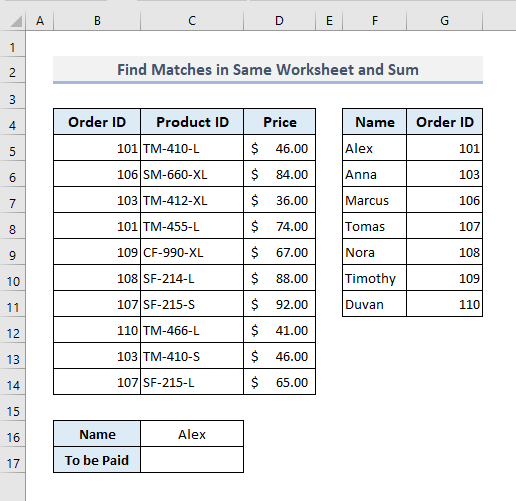
Çıktıda Hücre C17 ile birlikte gerekli formülü SUMIF ve VLOOKUP fonksiyonlar olacak:
=SUMIF(B5:B14,VLOOKUP(C16,F5:G11,2,FALSE),D5:D14) 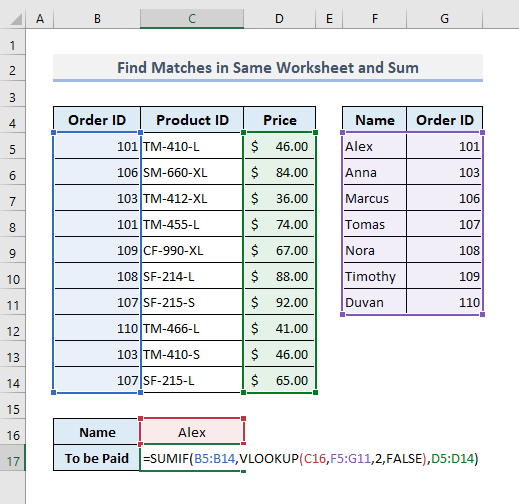
Ve bastıktan sonra Girin 'ye tıkladığınızda, aşağıdaki resimde gösterildiği gibi dönüş değerini alırsınız.
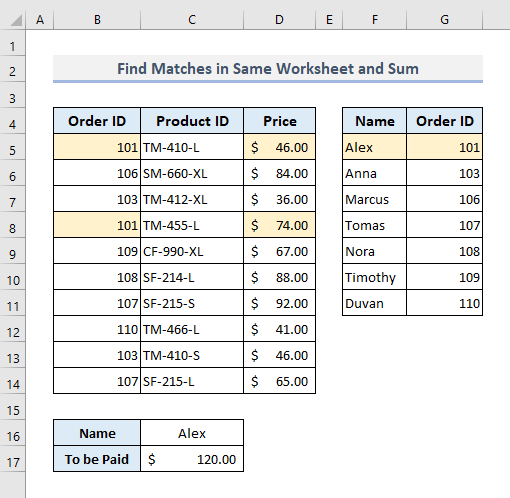
🔎 Formül Nasıl Çalışır?
- Bu formülde VLOOKUP fonksiyonunun ikinci argümanı (Kriterler) olarak çalışır. SUMIF fonksiyon.
- Bu VLOOKUP işlevi arama dizisinde Alex adını arar (F5:G11) ve Alex için kimlik numarasını döndürür.
- Önceki adımda bulunan kimlik numarasına bağlı olarak SUMIF işlevi, ilgili kimlik numarası için tüm fiyatları toplar.
Daha fazlasını okuyun: Excel'de Birden Çok Sayfada Vlookup ve Toplama Nasıl Yapılır (2 Formül)
2. Excel'de Benzer Çalışma Sayfasındaki Eşleşmeleri ve Toplamı Bulmak için DÜŞEYARA ile SUMIF
Bu bölümde, daha önce açıklanan prosedürlerin aynısını uygulayacağız, ancak bu sefer arama dizisi veya tablosu başka bir çalışma sayfasında mevcut (Sayfa2) Bu nedenle, müşteri adlarının ve kimliklerinin bulunduğu arama dizisine başvurmamız gerektiğinde, ilgili Sayfa adını da belirtmemiz gerekecektir. Aşağıdaki çalışma sayfası (Sayfa1) çıktı hücresi ile birincil verileri içerir.
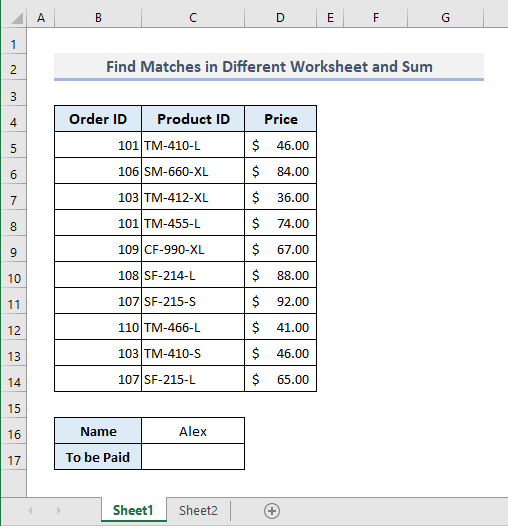
Ve işte ikinci çalışma sayfası (Sayfa2) arama dizisinin bulunduğu yerde.
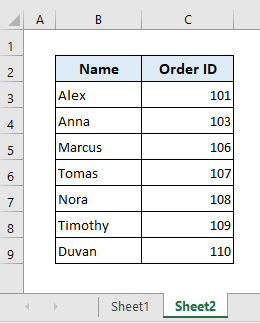
Yukarıdaki arama dizisini aşağıdakilere dahil etmek için VLOOKUP işlevinde, çalışma sayfası adını belirtmemiz gerekir (Sayfa2) 'ye geçtiğinizde bu çalışma sayfası adı otomatik olarak eklenecektir. Sayfa2 için arama dizisini seçin ve VLOOKUP fonksiyonunun çıktısındaki son formül Hücre C17 olacak:
=SUMIF(B5:B14,VLOOKUP(C16,Sheet2!B3:C9,2,FALSE),Sheet1!D5:D14) 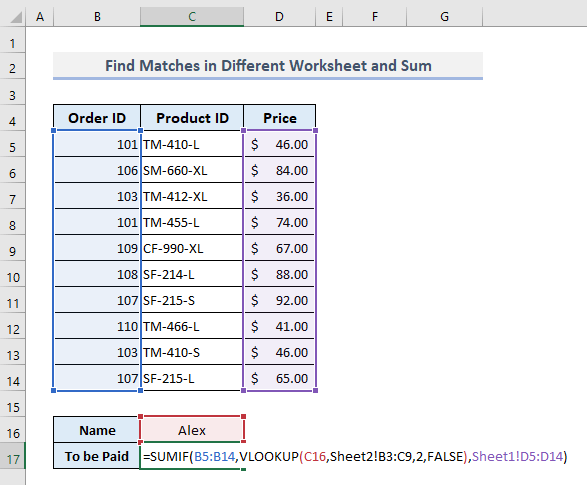
Şimdi basın Girin ve aşağıda gösterildiği gibi sonuç değerini elde edersiniz.
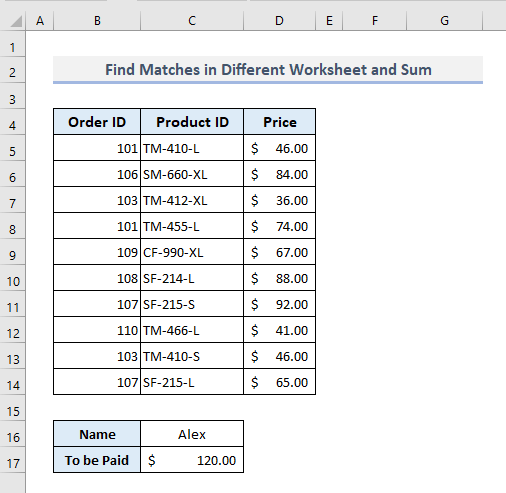
Daha fazlasını okuyun: Excel'de DÜŞEYARA ve Tüm Eşleşmeleri Döndürme (7 Yol)
Benzer Okumalar
- DÜŞEYARA Çalışmıyor (8 Neden & Çözümler)
- Excel DÜŞEYARA vs VLOOKUP: 3 Örnekle
- Excel'de SUMPRODUCT ve DÜŞEYARA'yı Birleştirme
- INDEX MATCH vs VLOOKUP Fonksiyonu (9 Örnek)
- Excel'de DÜŞEYARA Büyük/Küçük Harfe Duyarlı Hale Nasıl Getirilir (4 Yöntem)
3. Birden Çok Excel Sayfası için DÜŞEYARA, SUMPRODUCT ve SUMIF İşlevlerini Birleştirme
Bu yöntemde, farklı iki çalışma sayfasında bulunan verilerden bir toplam yapacağız ve ardından VLOOKUP fonksiyonunu toplamın karşılık gelen miktarına göre ayarlar. Aşağıdaki resimde, 1. çalışma sayfası Bonus_Miktarı En soldaki tablo, ilgili satış temsilcileri için satış bonuslarını gösterecektir. VLOOKUP dizisi için fonksiyon (E5:F8) Bonus kriterleri aslında iki farklı çalışma sayfasından çekmemiz gereken toplam satışlardır. '1. Gün' ve '2. Gün' .
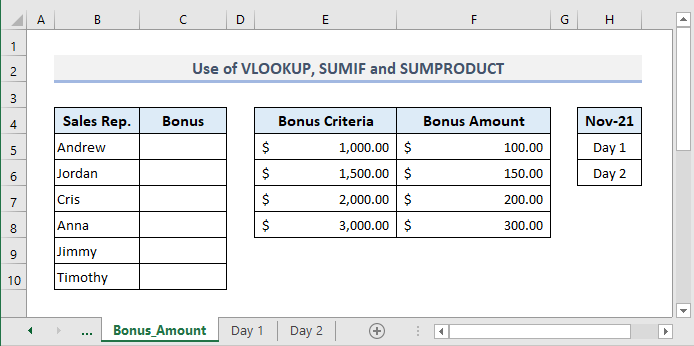
Aşağıdaki çalışma sayfası Kasım 2021'deki 1. Gün için satış verilerini göstermektedir.
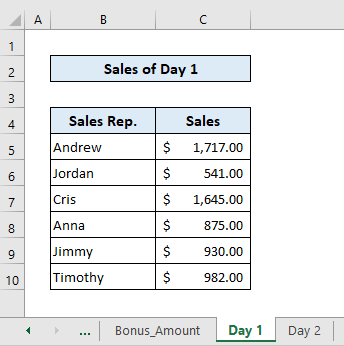
Ve başka bir çalışma sayfasının adı '2. Gün' ikinci günün satış verileriyle karşınızda.
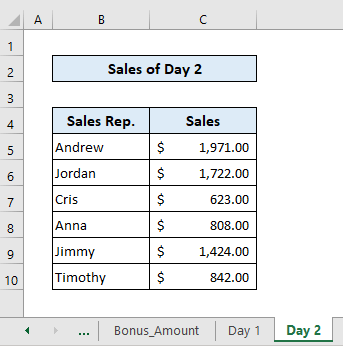
1. çalışma sayfasında (Bonus_Miktarı) , çıktıda gerekli formül Hücre C5 olacak:
=VLOOKUP(SUMPRODUCT(SUMIF(INDIRECT("'"&$H$5:$H$6&"'!"& "B5:B10"),Bonus_Amount!B5,INDIRECT("'"&$H$5:$H$6&"'!"& "C5:C10")),$E$5:$F$8,2,TRUE) 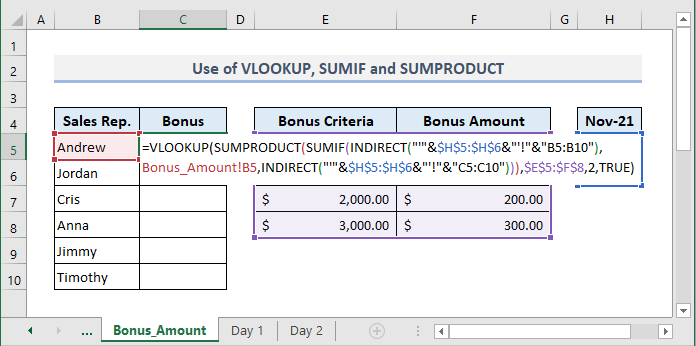
Tuşuna bastıktan sonra Girin ve kullanarak Doldurma Kolu Bonus sütunundaki geri kalan hücreleri otomatik olarak doldurmak için aşağıdaki çıktıları elde edeceğiz.
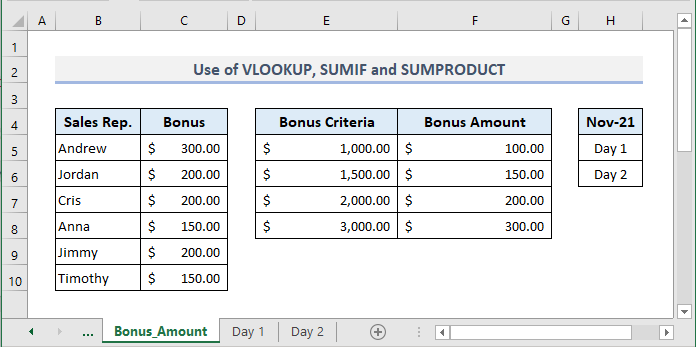
🔎 Formül Nasıl Çalışır?
- Bu formülde, INDIRECT fonksiyonu H5 ve H6 hücrelerindeki Sayfa adlarını ifade eder.
- SUMIF işlevi, bağımsız değişkenleri için toplam aralığını ve ölçütleri dahil etmek üzere referans sayfalarını (INDIRECT işlevi tarafından elde edilir) kullanır. Bu işlevden elde edilen çıktılar, belirli bir satış elemanı için 1. Gün ve 2. Gün satış tutarlarını temsil eden bir dizide döner.
- SUMPRODUCT işlevi önceki adımda bulunan satış tutarlarını toplar.
- DÜŞEYARA işlevi tabloda bu toplam satış tutarının aralığını arar (E4:F8) Bonus Kriterlerinin Bonus_Miktarı Ve son olarak, bir satış elemanı için kriter aralığına dayalı olarak bonus tutarını döndürür.
Daha fazlasını okuyun: Excel SUMIF & DÜŞEYARA Birden Çok Sayfada Nasıl Birleştirilir
Birden Fazla Kriter Eklemek için DÜŞEYARA ile SUMIFS Kullanımı
SUMIFS işlevi alabiliyor çoklu kriterler veya koşullar Bu fonksiyon ile VLOOKUP 'de bir değeri arayabilir, bazı kriterler ekleyebilir ve son olarak arama değeri için belirtilen kriterleri dikkate alarak bir toplam elde edebiliriz. Aşağıdaki veri kümesi, ilk iki yöntemde gördüğümüze oldukça benzer. Bu tabloda, aşağıdaki sütundan sonra yeni bir sütun ekledik Fiyat Yeni sütun, tüm sipariş kimlikleri için sipariş durumlarını temsil etmektedir. SUMIFS fonksiyonuna iki kriter ekleyeceğiz - i) Bir müşteri için belirli sipariş kimliği ve ii) Sipariş Durumu olarak 'Onaylandı' Sadece. 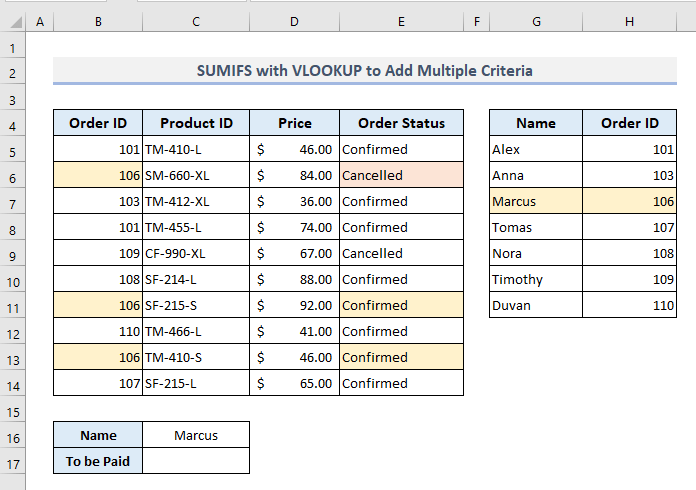
Çıktıda gerekli formül Hücre C17 olacak:
=SUMIFS(D5:D14,B5:B14,VLOOKUP(C16,G5:H11,2,FALSE),E5:E14, "Onaylandı") 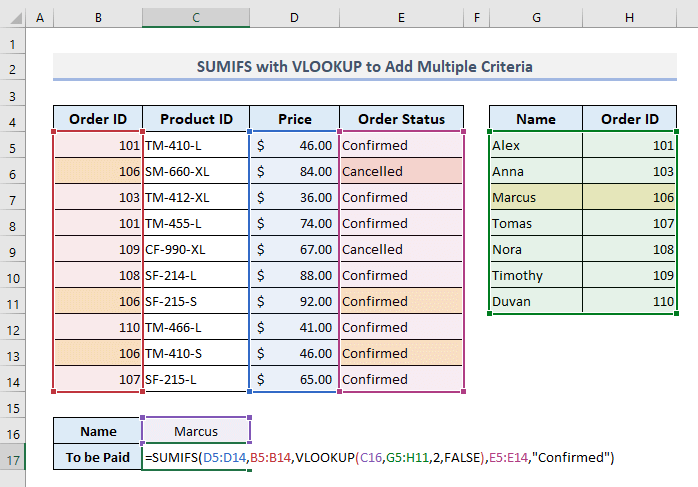
Şimdi basın Girin ve Marcus için uygun siparişlerin toplam fiyatını alacaksınız.
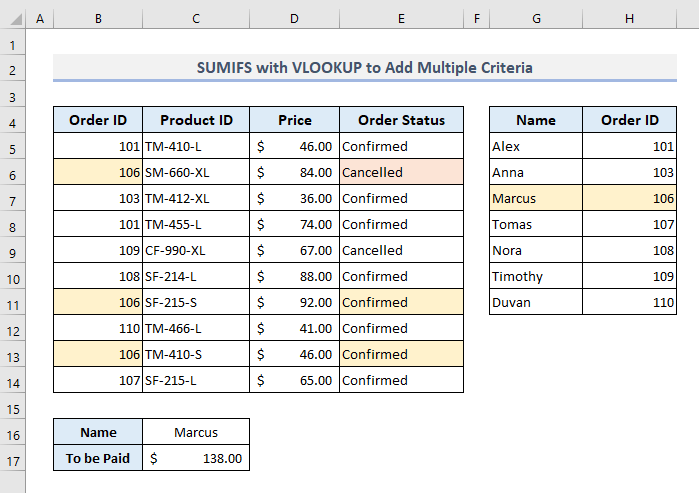
Daha fazlasını okuyun: Excel'de Birden Çok Ölçütlü DÜŞEYARA
Sonuç Sözleri
Umarım yukarıda bahsedilen tüm bu basit yöntemler, birleştirmeniz gerektiğinde bunları Excel elektronik tablolarınızda uygulamanıza yardımcı olur SUMIF ile VLOOKUP Herhangi bir sorunuz veya geri bildiriminiz varsa, lütfen yorum bölümünde bana bildirin. Veya bu web sitesindeki Excel işlevleriyle ilgili diğer makalelerimize göz atabilirsiniz.

